Σε αυτό το σεμινάριο, θα σας δείξω πώς να δημιουργήσετε ρεαλιστικές σταγόνες νερού στο Adobe Photoshop. Αυτή η τεχνική είναι ιδιαίτερα χρήσιμη για την ενίσχυση εικόνων, το σχεδιασμό υφών ή την επίτευξη δημιουργικών εφέ. Είτε είστε αρχάριος είτε ήδη έμπειρος στο Photoshop, με τον βήμα προς βήμα οδηγό μου θα είστε γρήγορα σε θέση να δημιουργήσετε εντυπωσιακές επικαλύψεις σταγονιδίων νερού.
Βασικά συμπεράσματα
Χρησιμοποιήστε τις παρακάτω τεχνικές για να δημιουργήσετε σταγονίδια νερού στο Photoshop:
- Δημιουργήστε ένα νέο επίπεδο και γεμίστε το με μαύρο χρώμα.
- Προσθέστε ένα φίλτρο θορύβου για να δημιουργήσετε μια τραχιά υφή.
- Θολώστε την εικόνα για μια πιο ρεαλιστική εμφάνιση.
- Χρησιμοποιήστε τη διόρθωση κατωφλίου για να καθορίσετε τον αριθμό των σταγόνων.
- Εφαρμόστε στυλ για να προσθέσετε βάθος και διάσταση στις σταγόνες.
Οδηγός βήμα προς βήμα
Αρχικά, ανοίξτε το Photoshop και δημιουργήστε ένα νέο αρχείο στο οποίο θέλετε να δημιουργήσετε τις σταγόνες νερού.
Βήμα 1: Δημιουργήστε μια νέα στρώση
Αρχικά, πρέπει να δημιουργήσετε ένα νέο επίπεδο. Για να το κάνετε αυτό, μεταβείτε στην παλέτα επιπέδων, κάντε κλικ στο εικονίδιο "Νέο επίπεδο" και ονομάστε το ανάλογα, για παράδειγμα "Σταγόνες νερού".

Βήμα 2: Γεμίστε τη στρώση με μαύρο χρώμα
Γεμίστε αυτή τη νέα στρώση με μαύρο χρώμα. Για να το κάνετε αυτό, μεταβείτε στο εργαλείο "κουβάς χρώματος", επιλέξτε το μαύρο χρώμα και κάντε κλικ στο στρώμα για να το γεμίσετε.
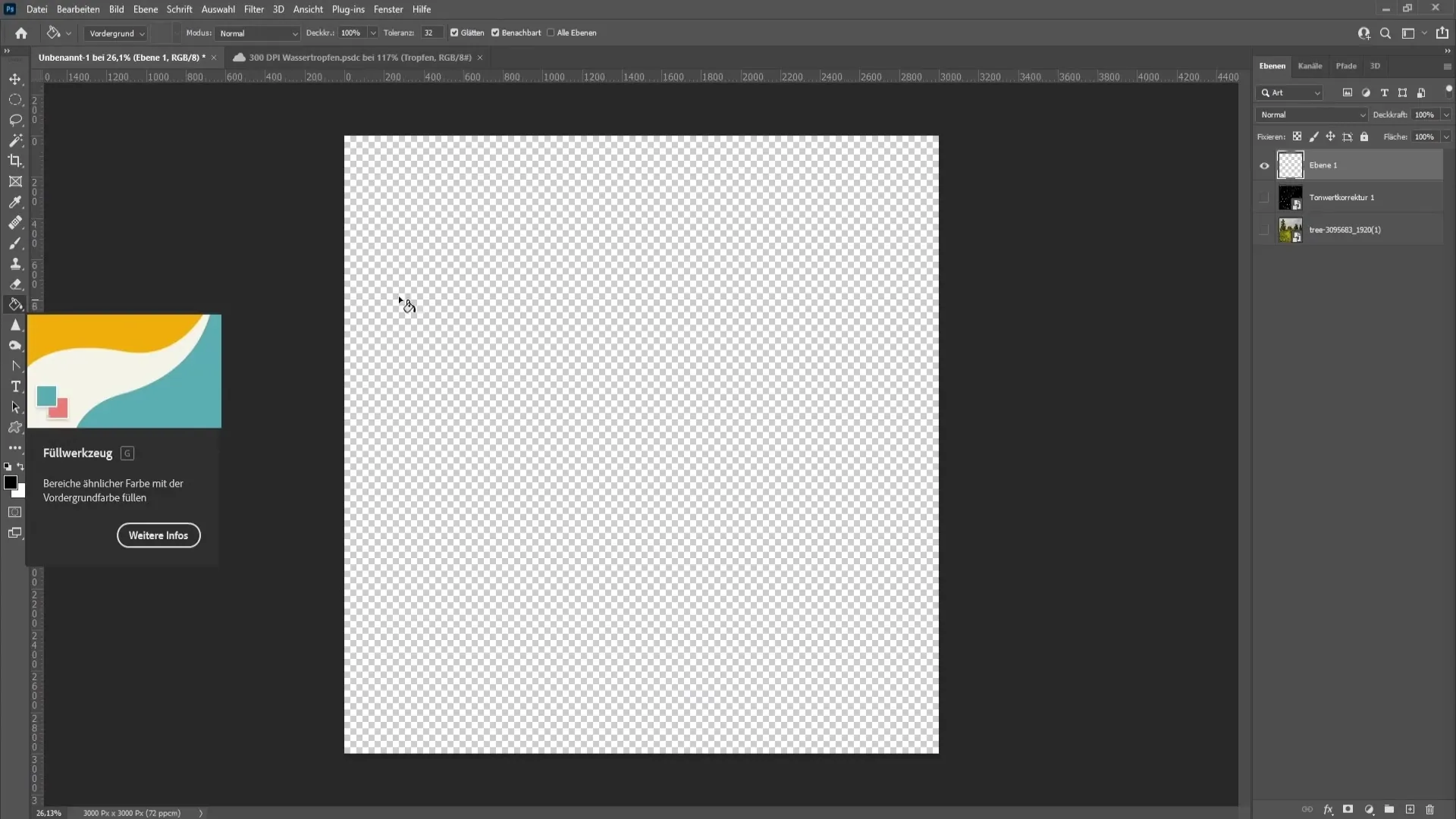
Βήμα 3: Μετατροπή σε έξυπνο αντικείμενο
Για να μπορέσετε να εργαστείτε πιο ευέλικτα με την υφή αργότερα, μετατρέψτε τα επίπεδα σε έξυπνο αντικείμενο. Μπορείτε να το κάνετε αυτό κάνοντας δεξί κλικ στη στρώση και επιλέγοντας "Μετατροπή σε έξυπνο αντικείμενο".
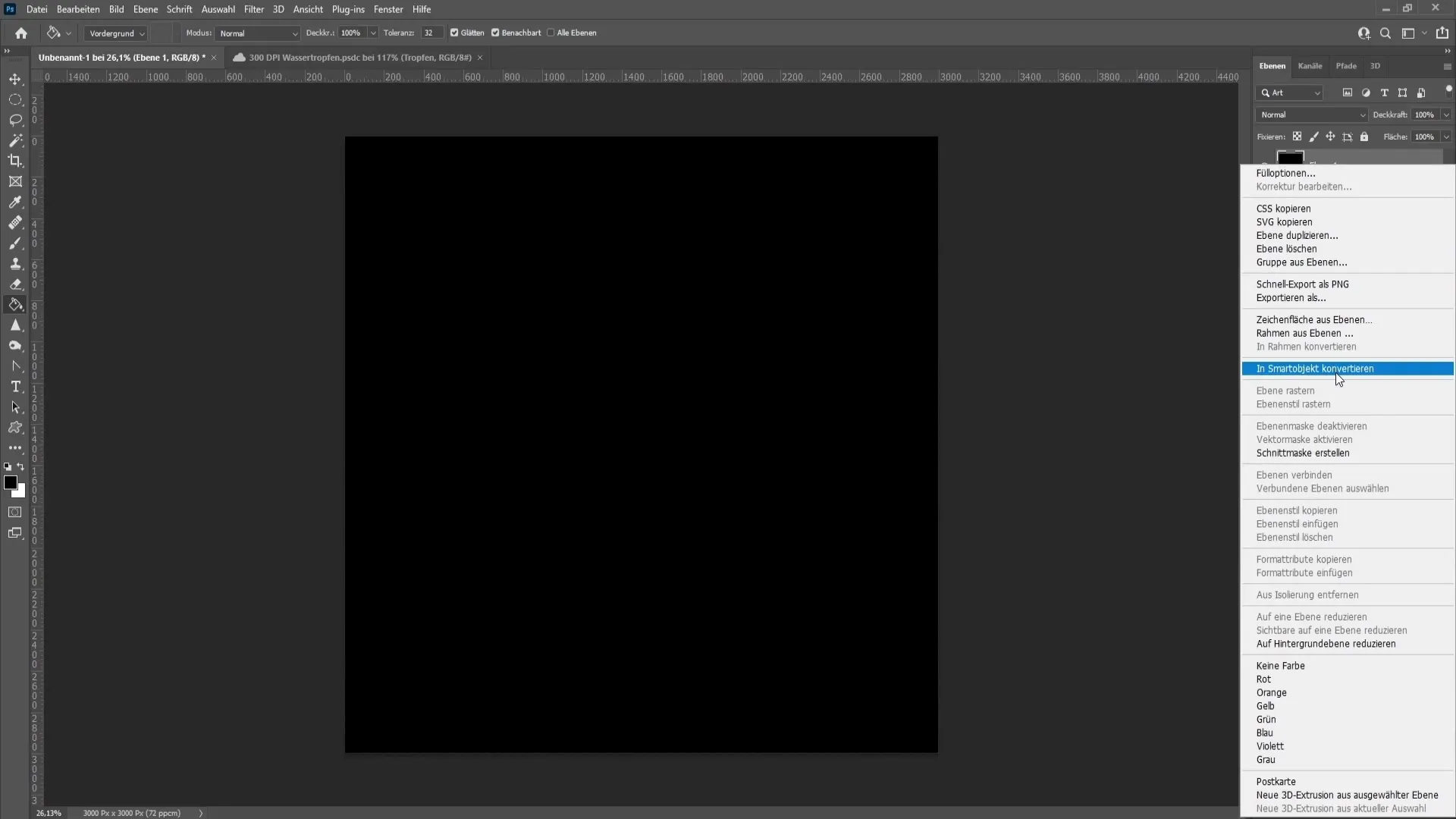
Βήμα 4: Προσθήκη θορύβου
Τώρα μεταβείτε στο "Filter" > "Noise filter" > "Add noise" (Φίλτρο) > "Add noise" (Προσθήκη θορύβου). Ρυθμίστε την τιμή στο 150%, ορίστε την κανονική κατανομή και ενεργοποιήστε την επιλογή "Μονοχρωματική". Κάντε κλικ στο "OK" για να εφαρμόσετε τις αλλαγές.
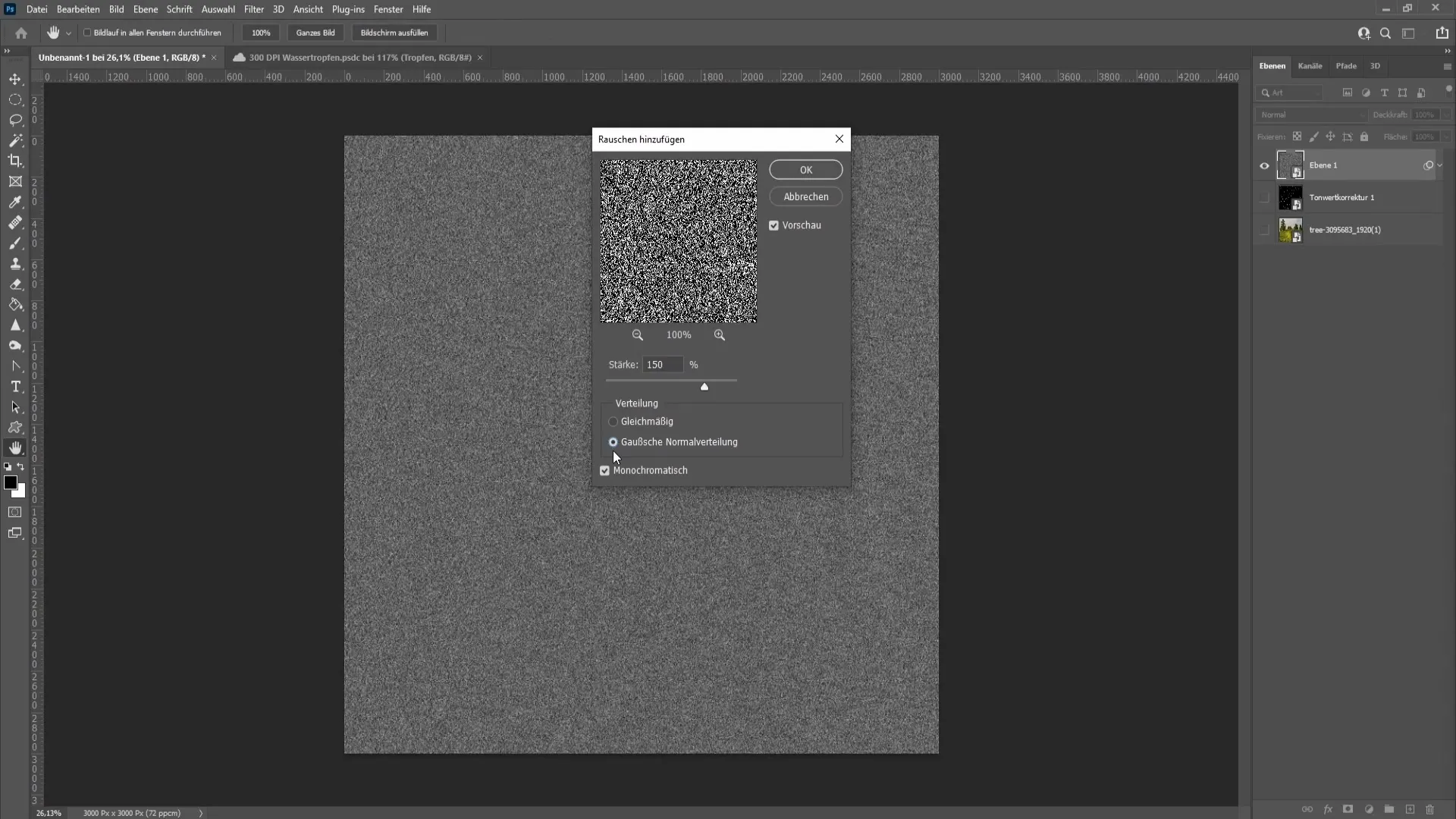
Βήμα 5: Θολώστε την εικόνα
Για να κάνετε τα σταγονίδια νερού να φαίνονται πιο ρεαλιστικά, θολώστε την εικόνα. Για να το κάνετε αυτό, μεταβείτε στην επιλογή "Φίλτρο" > "Φίλτρο θόλωσης" > "Θόλωση Gauscher" και ορίστε μια τιμή μεταξύ 8 και 9 pixels. Επιβεβαιώστε με το "OK".
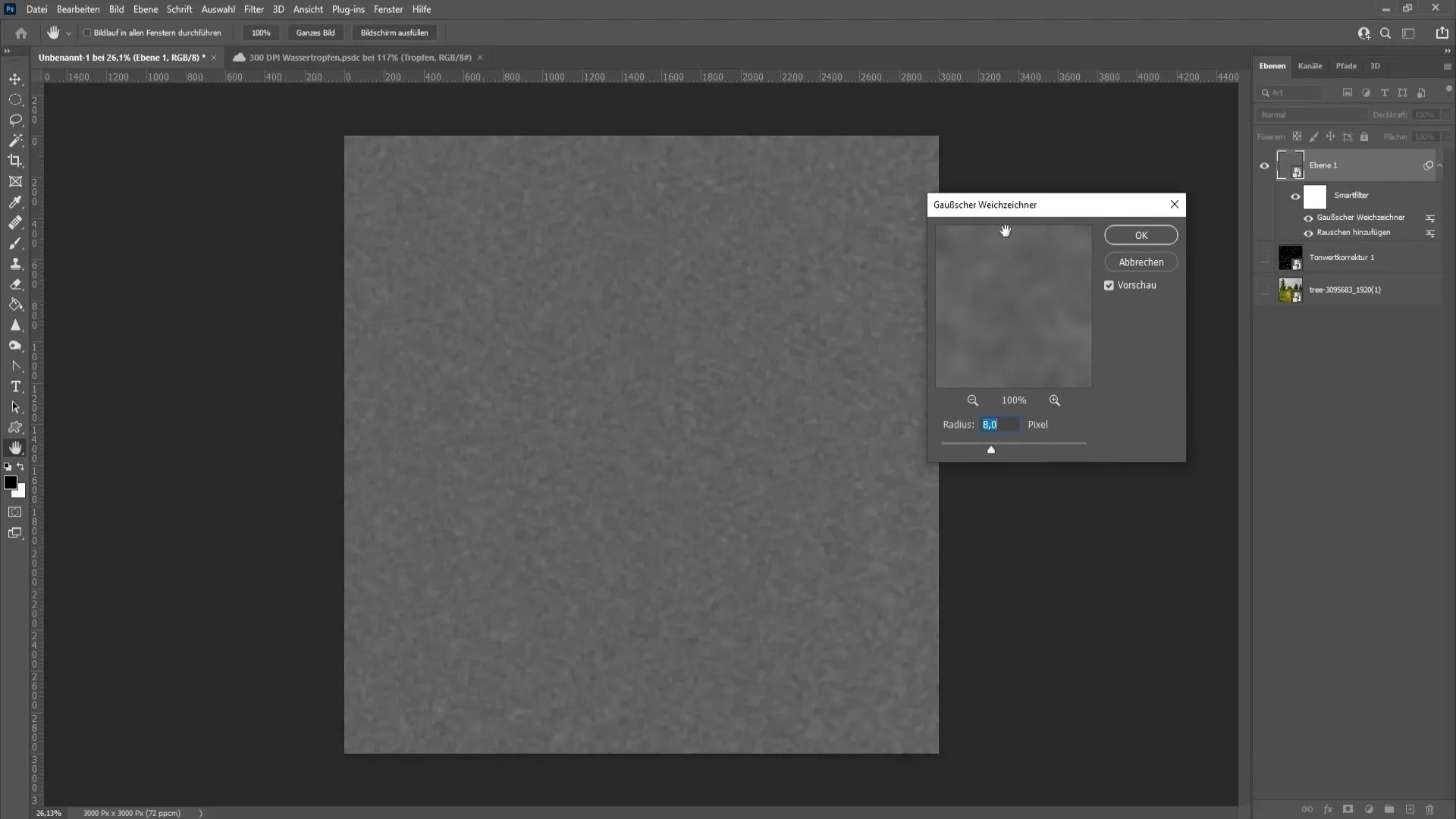
Βήμα 6: Προσαρμόστε την τιμή κατωφλίου
Μεταβείτε στην επιλογή "Image" (Εικόνα) > "Corrections" (Διορθώσεις) > "Threshold" (Κατώφλι). Εδώ μπορείτε να αυξήσετε ή να μειώσετε το κατώφλι για να ελέγξετε τον αριθμό των σταγονιδίων νερού. Μετακινήστε το ρυθμιστικό και βρείτε τη βέλτιστη τιμή που σας αρέσει.
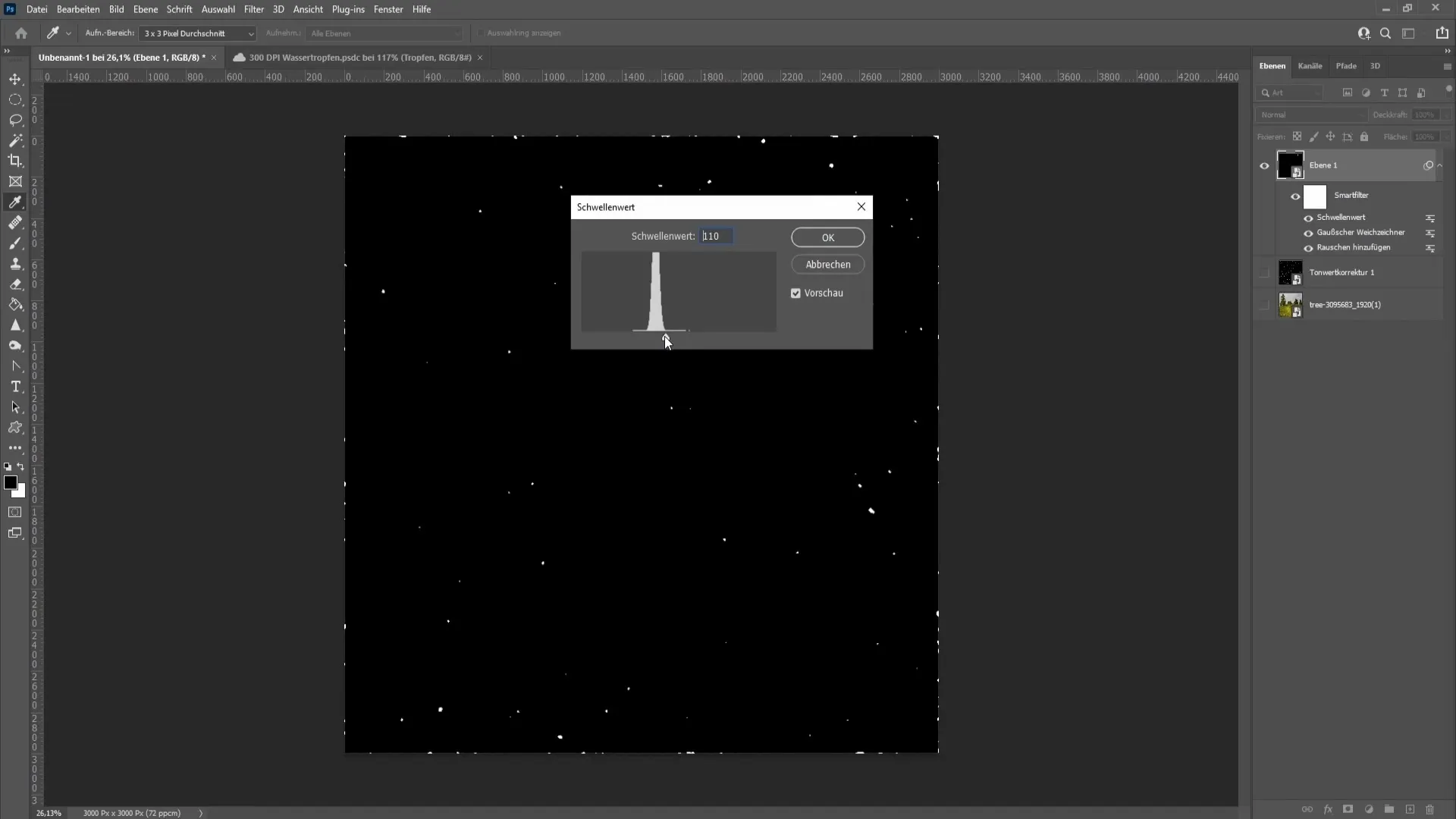
Βήμα 7: Κάντε διπλό κλικ στο επίπεδο
Τώρα κάντε διπλό κλικ στο στρώμα "σταγονίδια νερού" για να ανοίξετε τις επιλογές γεμίσματος. Σύρετε το αριστερό ρυθμιστικό προς τα δεξιά για να μειώσετε τις μαύρες περιοχές. Μια τιμή 1 θα πρέπει να είναι επαρκής.
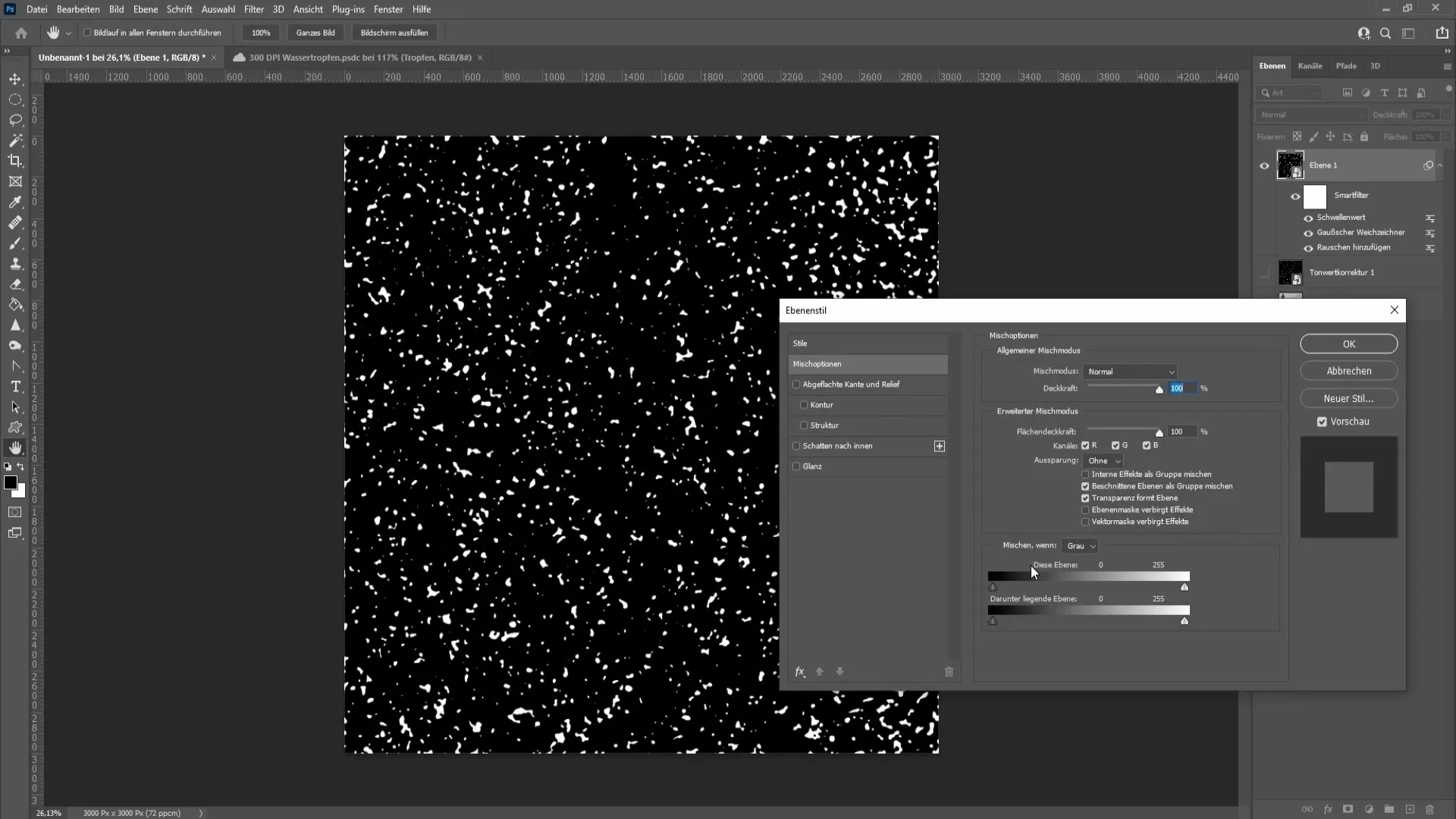
Βήμα 8: Αφαιρέστε όλα τα μαύρα περιγράμματα
Τώρα τα μαύρα περιγράμματα του στρώματος "σταγονίδια" έχουν εξαφανιστεί. Μπορείτε επίσης να προσθέσετε ένα μαύρο στρώμα φόντου, έτσι ώστε οι σταγόνες νερού να είναι πιο ορατές. Για να το κάνετε αυτό, μεταβείτε στην ενότητα "Διορθώσεις" και επιλέξτε μια χρωματιστή περιοχή σε μαύρο χρώμα και σύρετέ την κάτω από το επίπεδο των σταγονιδίων νερού.
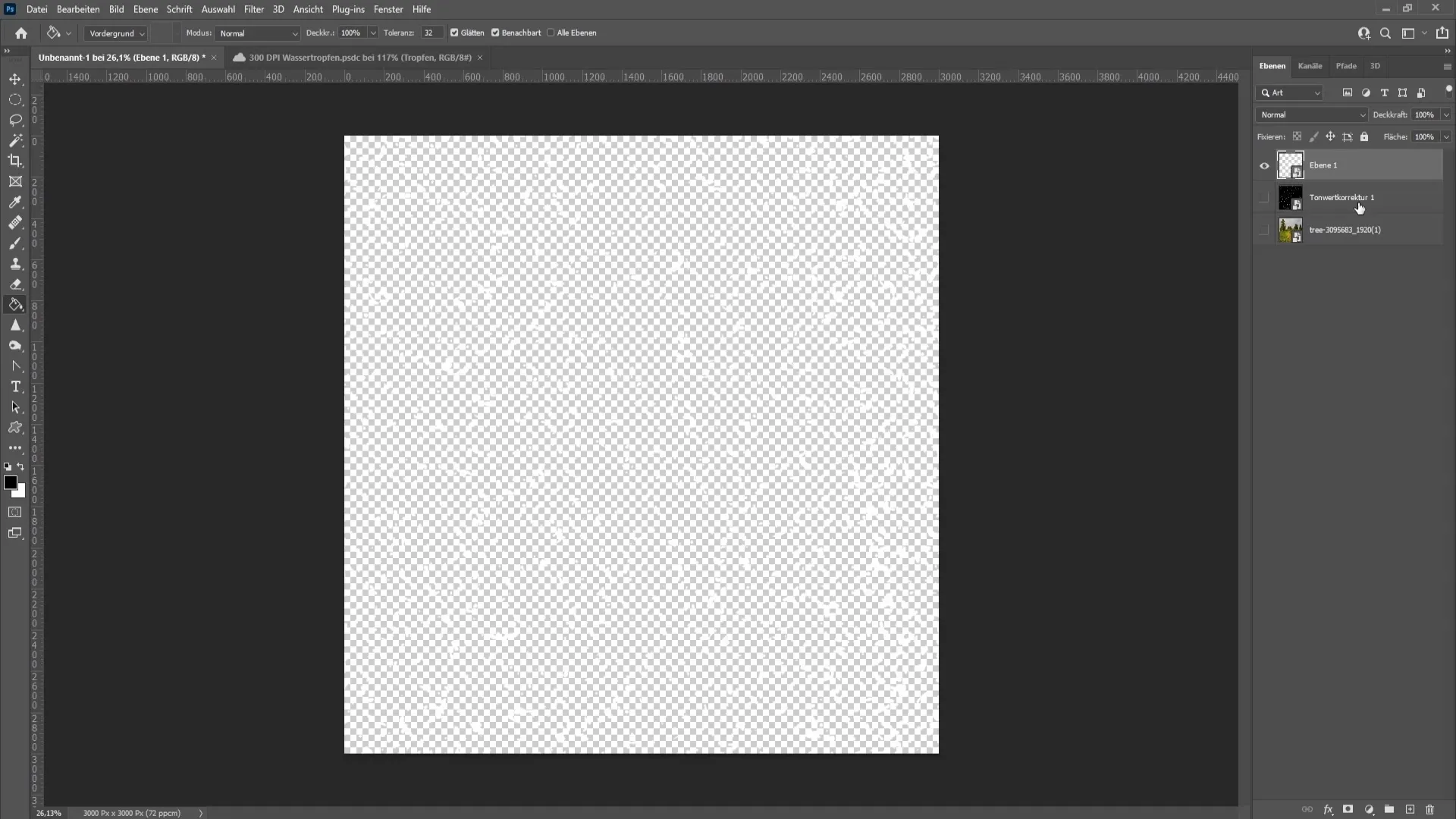
Βήμα 9: Εφαρμόστε στυλ
Ένα άλλο σημαντικό βήμα είναι να προσθέσετε ένα στυλ στα σταγονίδια νερού για να δημιουργήσετε βάθος. Κάντε διπλό κλικ στο επίπεδο των σταγόνων νερού και επιλέξτε "Flattened edge and relief" (Επίπεδη άκρη και ανάγλυφο). Ορίστε τις τιμές σύμφωνα με τις ακόλουθες παραμέτρους:
- Τεχνική: Στρογγυλοποίηση
- Βάθος: 63%
- Μέγεθος: 25 εικονοστοιχεία
- Γωνία: -54°
Ενεργοποιήστε επίσης τον παγκόσμιο φωτισμό.
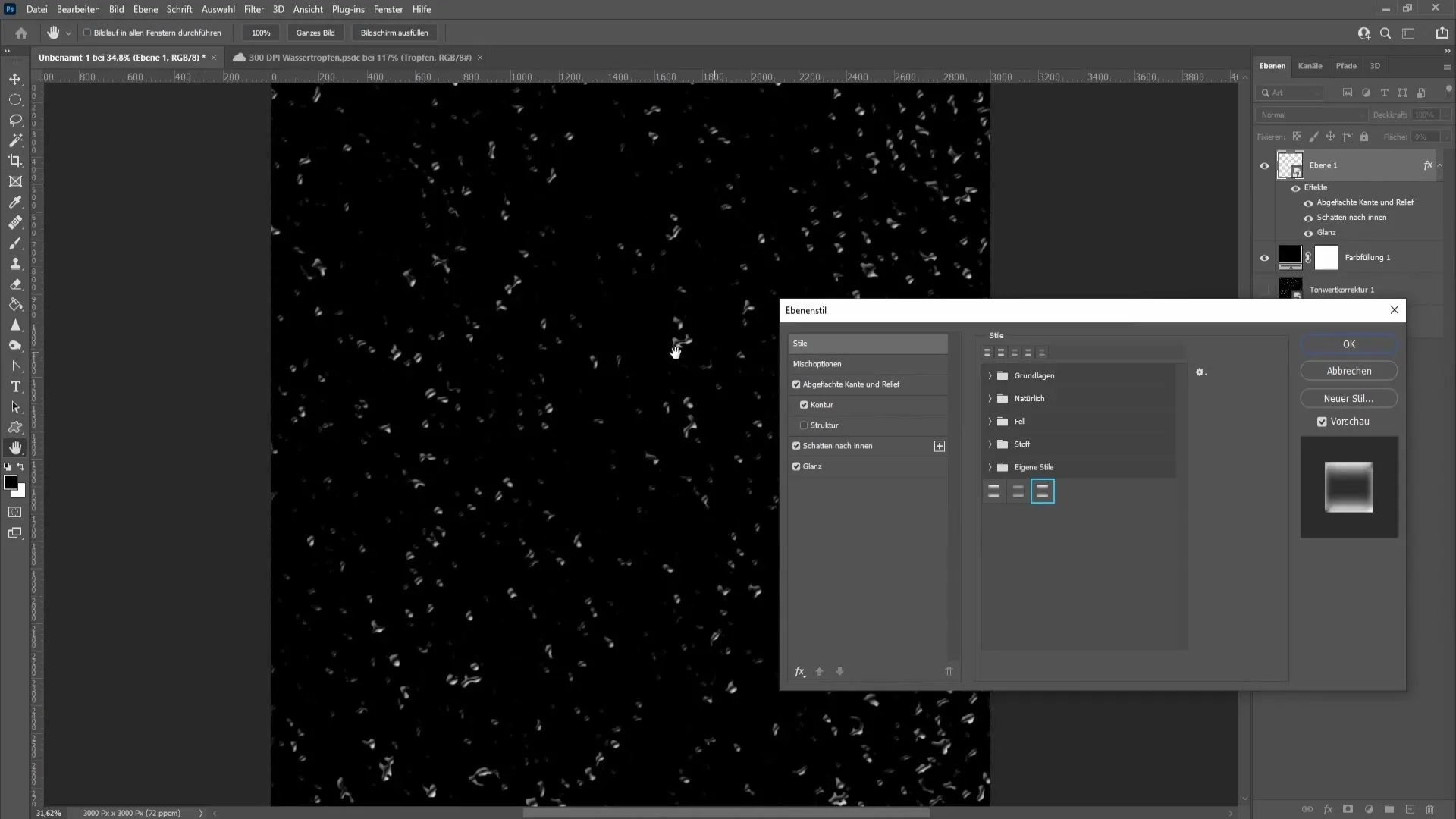
Βήμα 10: Προσθέστε μια σκιά
Τώρα προσθέστε μια σκιά ρυθμίζοντας τις ακόλουθες παραμέτρους:
- Λειτουργία ανάμειξης: Κανονική
- Χρώμα: Μαύρο
- Αδιαφάνεια: 75%
- Γωνία: -54°
- Απόσταση: 5 εικονοστοιχεία
- Μέγεθος: 13 εικονοστοιχεία
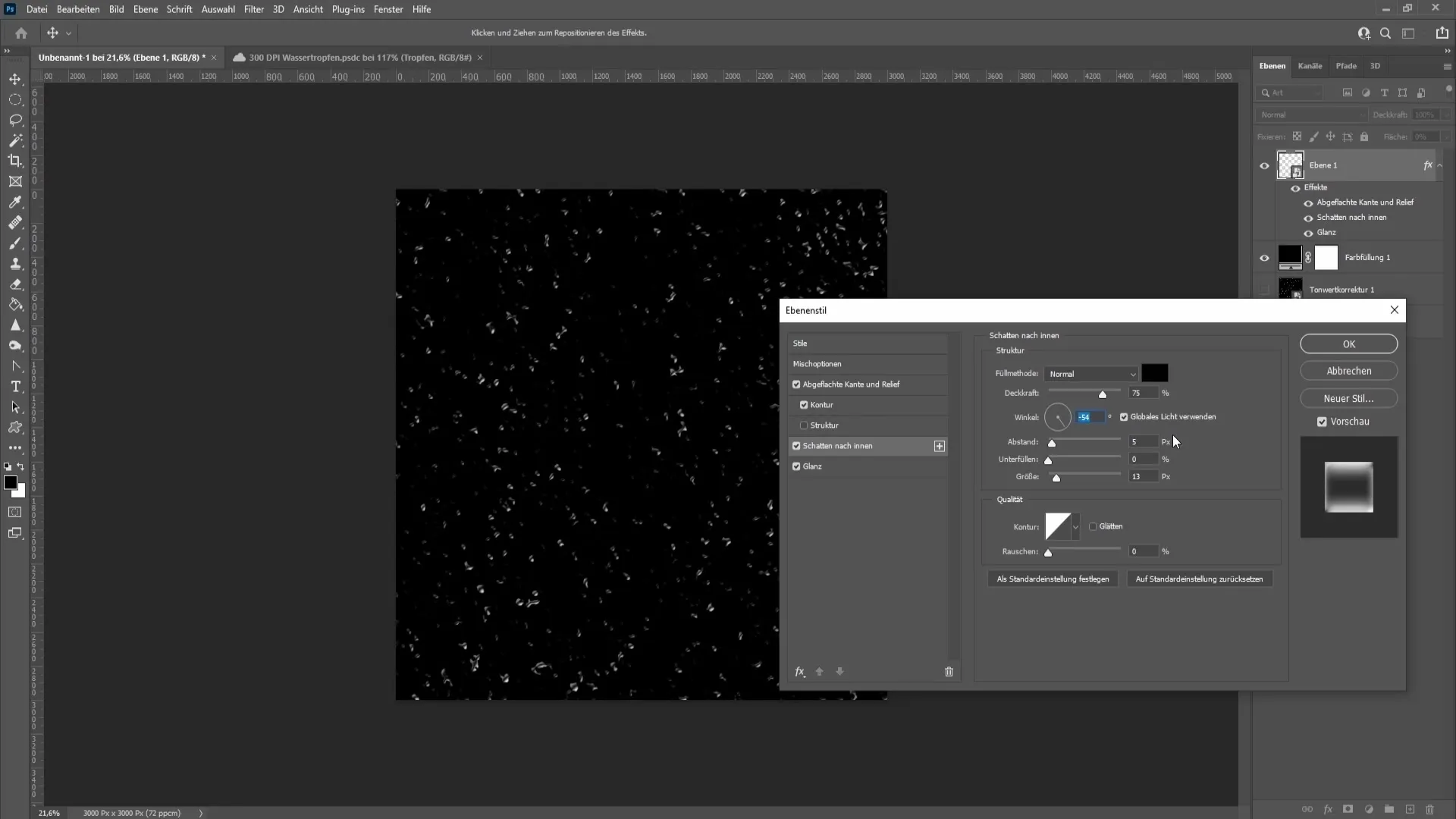
Βήμα 11: Προσθέστε γυαλάδα
Τώρα ήρθε η ώρα να επεξεργαστούμε τη γυαλάδα. Επιλέξτε τη λειτουργία ανάμειξης "Lin Dodge" και ορίστε τα εξής:
- Χρώμα: Λευκό
- Αδιαφάνεια: 45%
- Γωνία: 90°
- Απόσταση: 56 εικονοστοιχεία
- Μέγεθος: 146 εικονοστοιχεία
Μην ξεχάσετε να αφήσετε το περίγραμμα στο προεπιλεγμένο περίγραμμα και να τσεκάρετε το πλαίσιο "Ομαλή".
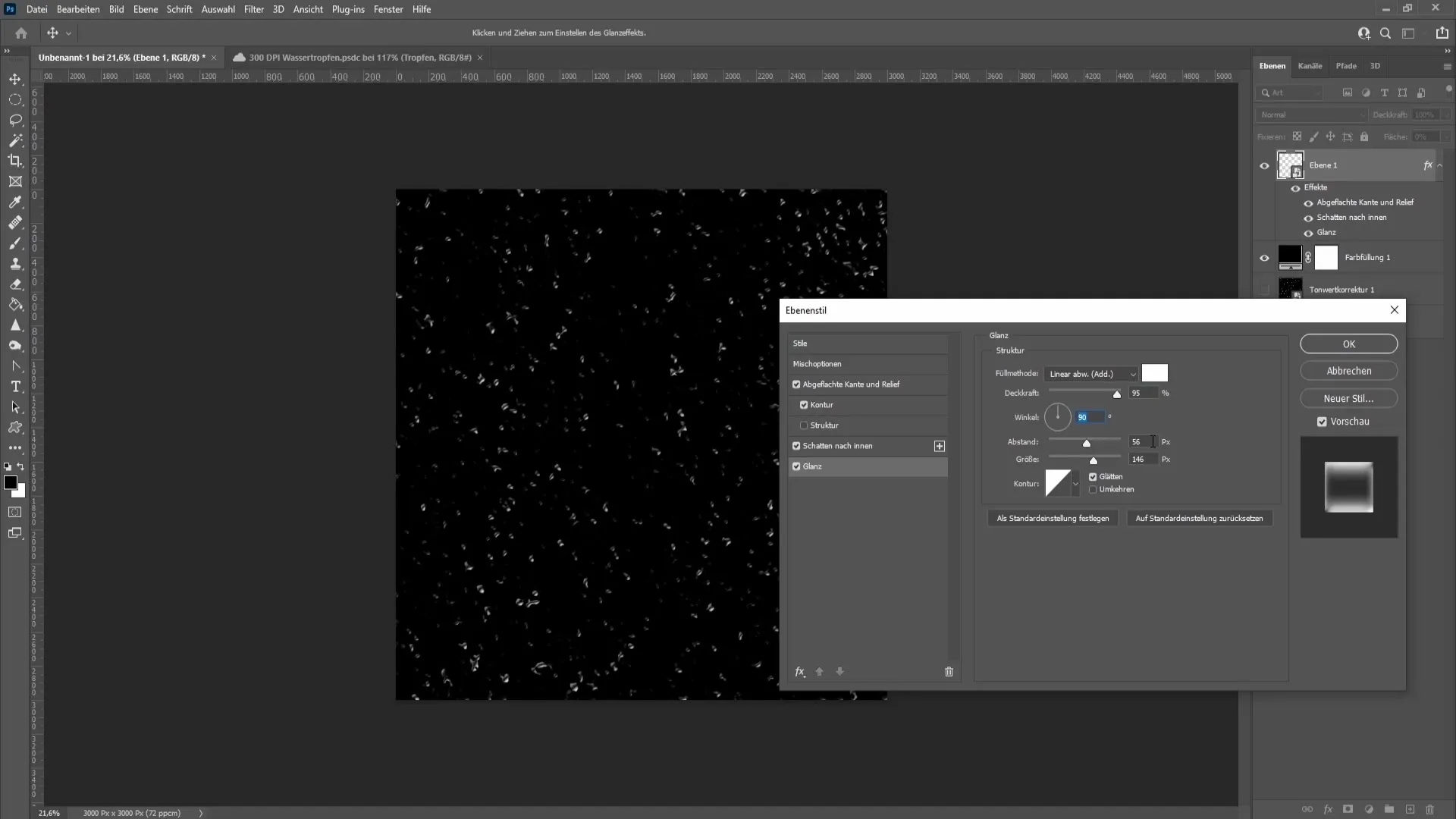
Βήμα 12: Αποθήκευση στυλ
Όταν είστε ευχαριστημένοι με το στυλ, κάντε κλικ στο "Styles" > "New style" για να αποθηκεύσετε τις ρυθμίσεις. Για παράδειγμα, ονομάστε το στυλ "Σταγονίδια νερού" και κάντε κλικ στο "OK".
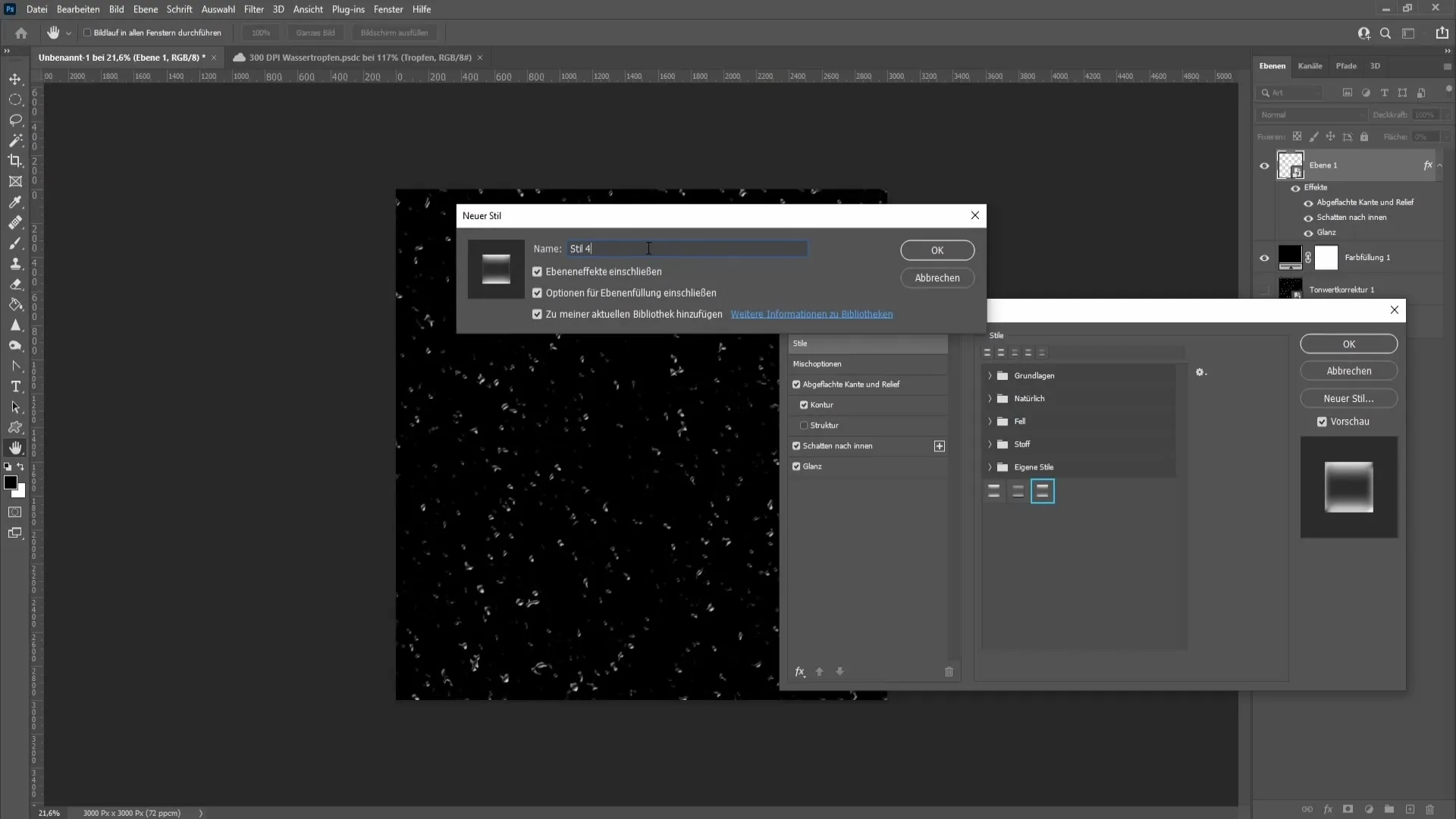
Βήμα 13: Προσαρμογή των σταγόνων νερού
Για να επεξεργαστείτε περαιτέρω τις σταγόνες νερού, μπορείτε να τις μεταμορφώσετε. Κρατήστε πατημένο το πλήκτρο "Control" και πατήστε το πλήκτρο "T". Χρησιμοποιήστε τα πλήκτρα Shift και Alt για να μεγεθύνετε αναλογικά τις σταγόνες.
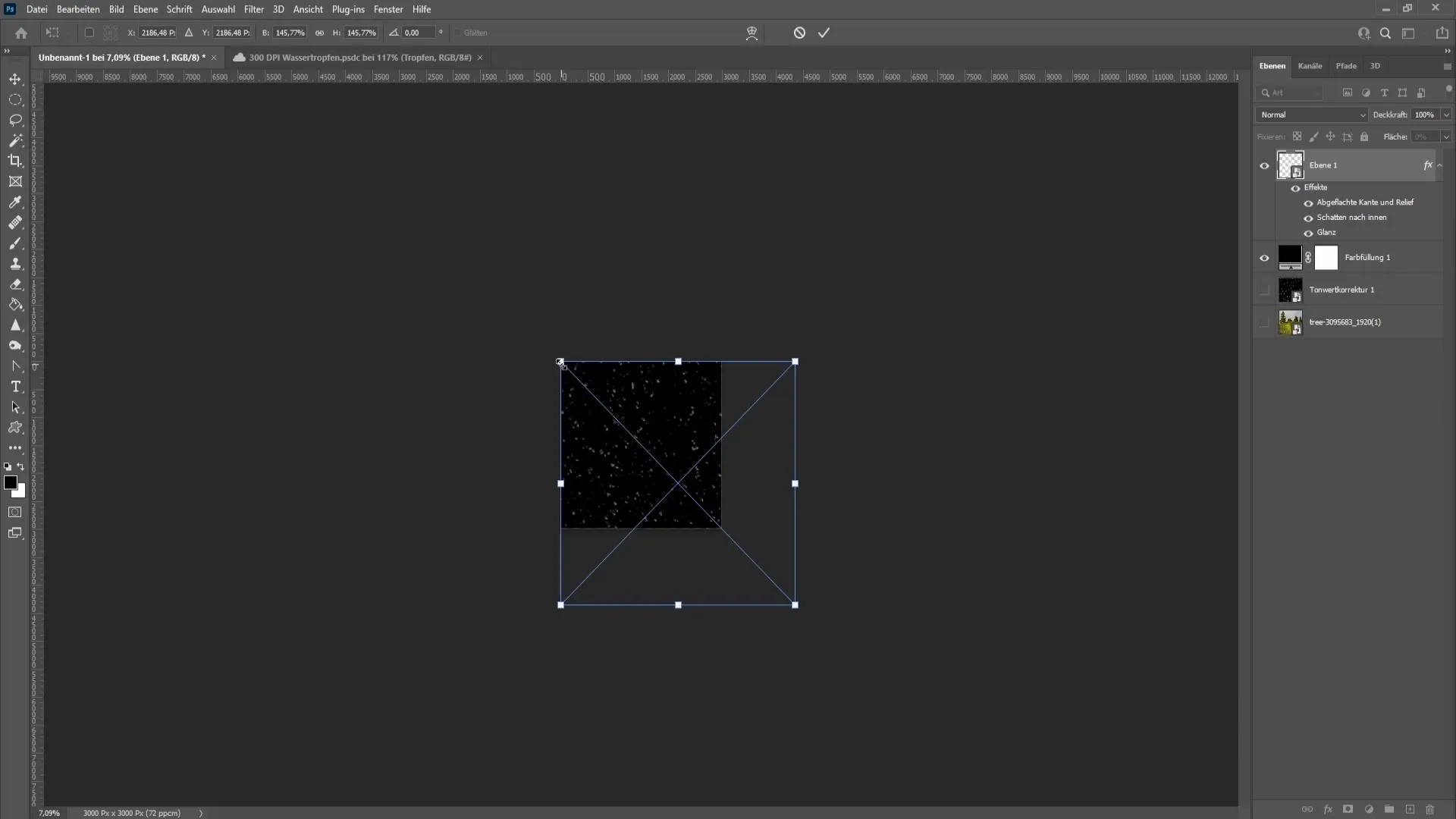
Βήμα 14: Τοποθετήστε τη σταγόνα νερού
Σύρετε τη σταγόνα νερού στην επιθυμητή θέση στην εικόνα σας για να επιτύχετε το καλύτερο αποτέλεσμα.
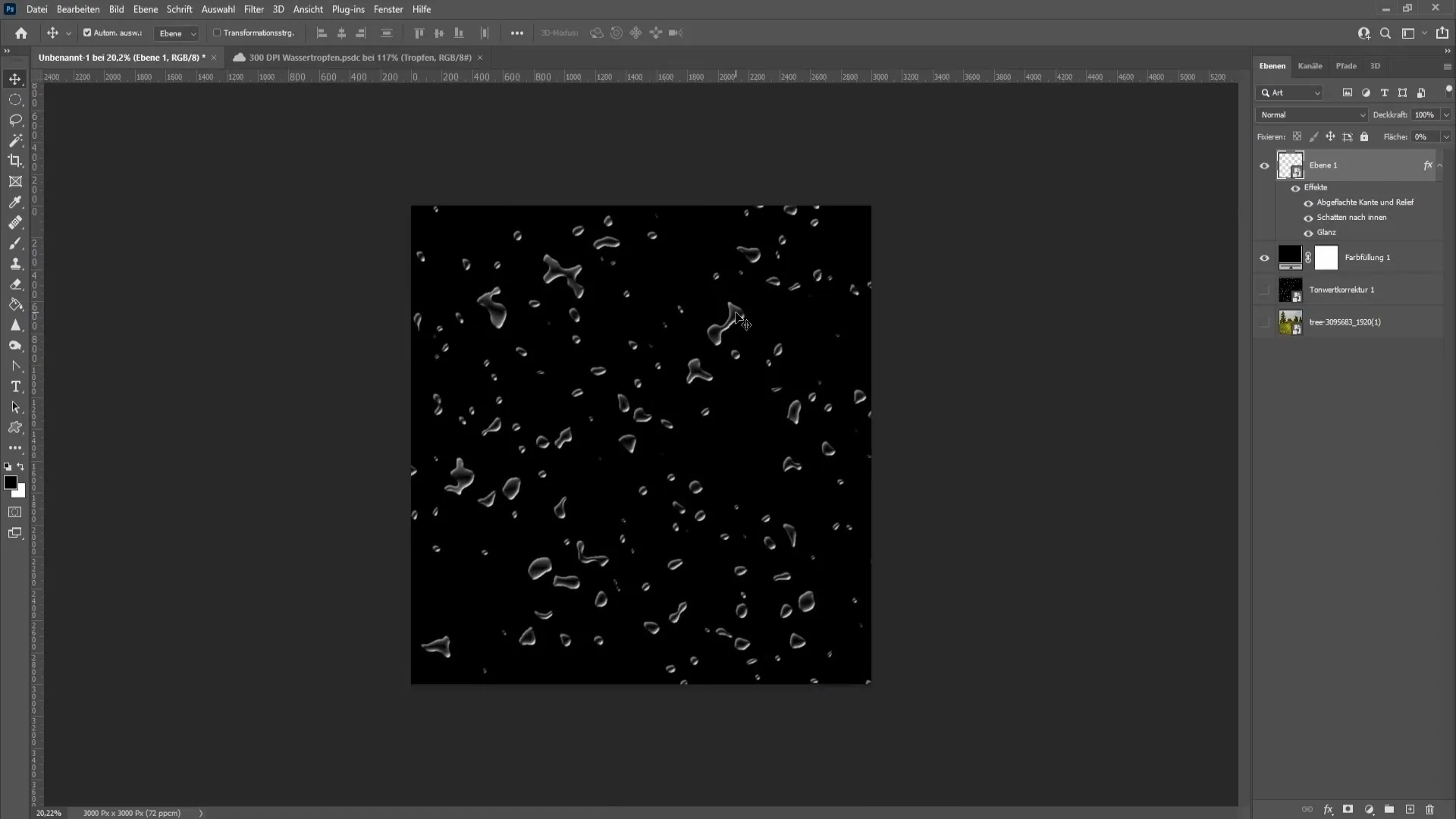
Βήμα 15: Τελικές ρυθμίσεις
Όταν είστε ευχαριστημένοι με την τοποθέτηση, μπορείτε να αποκρύψετε τη μαύρη περιοχή και να σβήσετε την εικόνα σας. Εάν είναι απαραίτητο, μπορείτε να ρυθμίσετε ξανά το μέγεθος των σταγόνων χρησιμοποιώντας ξανά τις επιλογές μετασχηματισμού.
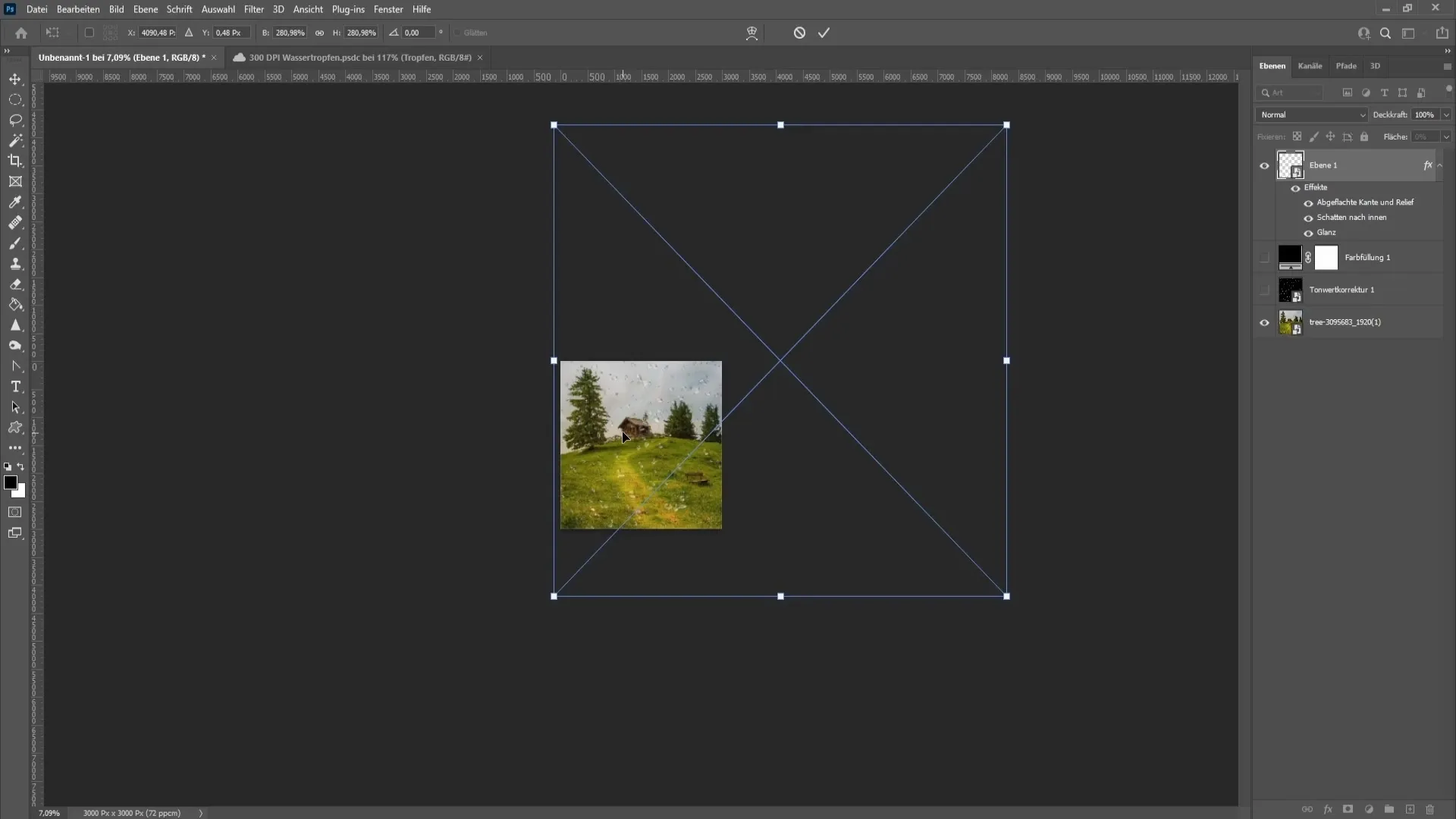
Περίληψη
Σε αυτόν τον οδηγό βήμα προς βήμα, μάθατε πώς να δημιουργείτε ρεαλιστικές σταγόνες νερού στο Photoshop. Τώρα γνωρίζετε ακριβώς πώς να δημιουργείτε επίπεδα, να εφαρμόζετε φίλτρα, να προσθέτετε στυλ και να χρησιμοποιείτε τα εφέ μετασχηματισμού για να ζωντανέψετε τα σχέδιά σας.
Συχνές ερωτήσεις
Πώς μπορώ να δημιουργήσω σταγόνες νερού στο Photoshop;Χρησιμοποιήστε την τεχνική στρώσεων με διόρθωση θορύβου, θόλωσης και κατωφλίου.
Μπορώ να προσαρμόσω το εφέ των σταγονιδίων νερού;Ναι, μπορείτε εύκολα να προσαρμόσετε τον αριθμό, το μέγεθος και τη θέση των σταγονιδίων νερού.
Ποια είναι τα πιο συνηθισμένα λάθη κατά τη δημιουργία σταγονιδίων νερού;Κακές ρυθμίσεις χρώματος και σκίασης μπορούν να κάνουν το εφέ να φαίνεται αφύσικο.
Ποια έκδοση του Photoshop χρειάζομαι για αυτό το σεμινάριο;Το σεμινάριο λειτουργεί με τις περισσότερες τρέχουσες εκδόσεις του Photoshop.


